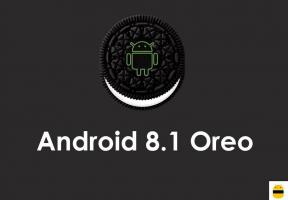Arreglo: Sons of the Forest no usa GPU
Miscelánea / / April 28, 2023
Sons of the Forest es un videojuego de terror y supervivencia desarrollado por Endnight Games y publicado por Newnight. Es la secuela del videojuego de 2014 The Forest y se lanzó el 23 de febrero de 2023 mediante acceso anticipado para Microsoft Windows. El juego se lanzó como acceso anticipado; algunos jugadores se quejan de que Sons of the Forest es No usar GPU en la computadora
Sons of the Forest no es un videojuego nuevo que encuentre un uso bajo de GPU (unidad de procesamiento de gráficos) en la computadora con Windows durante el inicio y las sesiones de juego. Parece que la mayoría de los juegos de PC tienen algunos problemas de estabilidad o errores con el sistema Windows, así como con la optimización del hardware de la PC en cierto nivel. lo que eventualmente desencadena múltiples conflictos, como retrasos, tartamudeos, fallas gráficas, caídas de cuadros, uso de CPU al 100% y, por lo tanto, no usar GPU o GPU baja uso.
También es bastante sorprendente que las PC para juegos de bajo y medio presupuesto y algunas plataformas de juegos de gama alta puedan tener problemas con el uso de los recursos de la tarjeta gráfica en el sistema Windows. Por lo tanto, independientemente de la especificación que esté utilizando, el título de Sons of the Forest podría atravesar algunos obstáculos a menos que haya optimizado la configuración de gráficos en el juego.
Leer también
Cómo solucionar el problema de conectividad y multijugador de Sons of the Forest en PC
¿Es Sons Of The Forest Crossplay?
Todos los tipos de armaduras en Sons Of The Forest, como Golden, Bone, Tech y más
Solución: el inventario de Sons of the Forest no se abre

Contenido de la página
-
Arreglo: Sons of the Forest no usa GPU
- 1. Comprobar los requisitos del sistema
- 2. Utilice una tarjeta gráfica dedicada
- 3. Actualizar controladores de GPU
- 4. Actualizar Hijos del Bosque
- 5. Verificar y reparar archivos de juegos
- 6. Intente deshabilitar las aplicaciones superpuestas
- 7. Cerrar tareas en ejecución en segundo plano
- 8. Desactivar sincronización vertical
- 9. Desactivar trazado de rayos
Arreglo: Sons of the Forest no usa GPU
Hay muchas razones potenciales aplicables detrás de la GPU que no usa el problema con los juegos de su PC que debería considerar verificar e intentar solucionar por completo. Bueno, incluye que V-Sync está activado, el desenfoque de movimiento está activado, problemas de trazado de rayos, problemas con el controlador gráfico, no usar la tarjeta gráfica dedicada, los archivos del juego dañados o faltantes, la versión de parche del juego desactualizada, las tareas en ejecución en segundo plano y más.
Vale la pena mencionar que seguir esta guía de solución de problemas resolverá en su mayoría ese problema. Entonces, sin perder más tiempo, saltemos al tema.
anuncios
1. Comprobar los requisitos del sistema
Según el oficial Sitio de especificaciones de PC de Sons of the Forest, el requisito mínimo de GPU del juego es NVIDIA GeForce GTX 1060 3GB o AMD Radeon RX 570 4GB. Si desea una experiencia de juego más fluida, su PC debe tener la tarjeta gráfica VIDIA GeForce 1080Ti o AMD Radeon RX 5700 XT. Por lo tanto, recuerde que la configuración de su PC es lo suficientemente compatible para ejecutar Sons of the Forest.
2. Utilice una tarjeta gráfica dedicada
Asegúrese de que su sistema informático utilice la tarjeta gráfica dedicada o externa para ejecutar el juego Sons of the Forest. Con el tiempo, reducirá los tartamudeos, los retrasos y las caídas de fotogramas del juego sin ninguna duda. Si no sabe qué configuración ajustar, siga los pasos a continuación.
Para Nvidia:
Puede hacer lo siguiente si está utilizando la tarjeta gráfica Nvidia.
- Botón derecho del ratón en la pantalla en blanco del escritorio> Haga clic en Panel de control de NVIDIA.
- Haga clic en configuraciones 3D > Seleccionar Administrar la configuración 3D en el panel izquierdo.
- Selecciona el Configuración del programa pestaña > Elegir hijos del bosque de la lista desplegable.
- Ahora, seleccione un Procesador NVIDIA de alto rendimiento.
- Guarde los cambios y reinicie la PC para aplicar los cambios.
Para AMD:
Los usuarios de tarjetas gráficas AMD pueden hacer lo siguiente.
- Botón derecho del ratón en la pantalla en blanco del escritorio> Seleccionar Configuración de AMD Radeon del menú contextual.
- Ahora, haga clic en Sistema > Seleccionar Gráficos intercambiables.
- Asegúrese de guardar los cambios y reinicie la PC para aplicar los cambios.
3. Actualizar controladores de GPU
Anuncio
Un controlador de tarjeta gráfica obsoleto o dañado puede desencadenar múltiples problemas de rendimiento del juego o del sistema. Se recomienda encarecidamente comprobar la actualización del controlador de gráficos. Para hacerlo:
- presione el Ganar+X llaves para abrir el Menú de enlace rápido.
- Haga clic en Administrador de dispositivos de la lista > Haga doble clic en Adaptadores de pantalla.
- Botón derecho del ratón en la tarjeta gráfica dedicada que está utilizando actualmente.

- Haga clic en Actualizar controlador > Elegir Buscar automáticamente controladores.
- Si la última actualización está disponible, descargará e instalará automáticamente la última versión.
- Una vez hecho esto, reinicie la computadora para aplicar los cambios de inmediato.
Alternativamente, puede descargar manualmente la última versión del controlador de gráficos e instalarla en la PC a través del sitio web oficial. Descargue el archivo del controlador de gráficos correspondiente al modelo y fabricante de su tarjeta gráfica. Los usuarios de tarjetas gráficas Nvidia pueden actualizar la aplicación GeForce Experience a través de la sitio oficial de nvidia, y los usuarios de tarjetas gráficas AMD pueden visitar el Sitio web de AMD por lo mismo.
4. Actualizar Hijos del Bosque
Incluso una versión de parche de juego desactualizada puede desencadenar varios problemas potenciales en el dispositivo de juego que provocan bloqueos, retrasos, tartamudeos, problemas relacionados con la CPU/GPU y más. Se recomienda verificar la actualización del juego periódicamente e instalar la última actualización siempre que esté disponible. Puede seguir los pasos a continuación para hacer lo mismo.
Para vapor:
- Abre el Vapor cliente > Ir a Biblioteca.
- Haga clic en hijos del bosque de la lista de juegos instalados en el panel izquierdo.
- Ahora, el cliente buscará automáticamente la actualización disponible.
- Verá la opción Actualizar> haga clic en ella si hay una actualización disponible.
- Espere un par de minutos más o menos hasta que se complete la actualización del juego. [Depende del espacio de almacenamiento y la conectividad a Internet]
- Una vez hecho esto, reinicie la PC.
Para el lanzador de juegos épicos:
- Abre el Lanzador de juegos épicos > Dirígete a Biblioteca.
- Ahora, haga clic en el icono de tres puntos junto a hijos del bosque.
- Asegúrate que Actualización automática la opción es encendido.
Leer también
Los mejores controladores de gráficos AMD y Nvidia para Sons of the Forest
5. Verificar y reparar archivos de juegos
Los archivos del juego dañados o faltantes pueden provocar problemas con el inicio o el funcionamiento sin problemas del juego. Verifique los archivos del juego y repárelos a través de Steam o Epic Games Launcher siguiendo los pasos a continuación para reparar fácilmente Sons of the Forest Not Using GPU.
Para vapor:
- Abre el Vapor cliente en la PC e inicie sesión en la cuenta> Diríjase a Biblioteca.
- Haga clic derecho en el hijos del bosque juego desde el panel izquierdo.
- Haga clic en Propiedades > Haga clic en el Archivos locales pestaña.
- Luego haga clic en Verificar la integridad de los archivos del juego...
- Ahora, espere a que se complete el proceso y cierre el cliente Steam.
- Finalmente, reinicie la PC para aplicar los cambios.
Para el lanzador de juegos épicos:
- Abre el Lanzador de juegos épicos > Ir a tu Biblioteca.
- Clickea en el icono de tres puntos junto a hijos del bosque.
- Hacer clic Verificar > Espere a que se complete el proceso de reparación.
- Una vez hecho esto, reinicie la PC para aplicar los cambios.
6. Intente deshabilitar las aplicaciones superpuestas
A veces, un par de aplicaciones pueden venir con una aplicación de superposición adicional que básicamente ayuda mucho a los streamers o jugadores. Sin embargo, estas aplicaciones superpuestas pueden eventualmente entrar en conflicto con los archivos del juego para funcionar sin problemas y pueden causar varios problemas, como caídas de FPS, problemas de pantalla negra, retrasos, fallas, etc. Debería intentar deshabilitar las aplicaciones superpuestas manualmente antes de iniciar el juego nuevamente para verificar si el problema de bloqueo se solucionó o no. Para hacerlo:
Desactivar superposición de discordia:
- Lanzar el Discordia aplicación > Haga clic en el icono de engranaje en el fondo.
- Seleccionar Cubrir bajo Ajustes de Aplicacion > Encender el Habilitar superposición en el juego.
- Clickea en el Juegos pestaña > Seleccionar hijos del bosque.
- Finalmente, apagar el Habilitar superposición en el juego palanca.
- Asegúrese de reiniciar su PC para aplicar los cambios.
Deshabilitar la barra de juegos de Xbox:
- presione el ganar + yo llaves para abrir Configuración de Windows.
- Haga clic en Juego de azar > Ir a Barra de juegos > Apagar Grabe clips de juegos, capturas de pantalla y transmisiones usando la barra de juegos opción.
Deshabilite la superposición de experiencia Nvidia GeForce:
- Lanzar el Experiencia Nvidia GeForce aplicación > Dirígete a Ajustes.
- Clickea en el General pestaña > Desactivar el Superposición en el juego opción.
- Finalmente, reinicie la PC para aplicar los cambios y vuelva a iniciar el juego.
Hay algunas otras aplicaciones de superposición que pueden causarle problemas, como MSI Afterburner, Rivatuner, software RGB, etc. Deberías apagarlos también.
7. Cerrar tareas en ejecución en segundo plano
La ejecución innecesaria de tareas o programas en segundo plano puede consumir una gran cantidad de recursos del sistema, como el uso de la CPU o la memoria, lo que literalmente reduce el rendimiento del sistema. Por lo tanto, los problemas de bloqueo, retraso y falta de carga de inicio aparecen con bastante frecuencia. Simplemente, cierre por completo todas las tareas innecesarias que se ejecutan en segundo plano. Para hacer esto:
- presione el Ctrl+Mayús+Esc llaves para abrir Administrador de tareas.
- Ahora, haga clic en el Procesos pestaña > Haga clic para seleccionar tareas que se ejecutan innecesariamente en segundo plano y consumen suficientes recursos del sistema.
- Haga clic en Tarea final para cerrarlo uno por uno.
- Una vez hecho esto, reinicie su sistema.
8. Desactivar sincronización vertical
V-Sync o FreeSync en su mayoría vienen habilitados de forma predeterminada en el juego Sons of the Forest. Parece que V-Sync o FreeSync de alguna manera están en conflicto con la frecuencia de actualización del juego y la frecuencia de actualización del monitor. Por lo tanto, es mejor simplemente desactivar esta función en la PC siguiendo los pasos a continuación.
Para Nvidia:
- Ejecute Steam o Epic Games Launcher.
- Lanzamiento hijos del bosque > Ir al juego Ajustes menú.
- Bajo Opciones de pantalla, asegurate que desactivar V-Sync.
- Ahora abierto Panel de control de NVIDIA > Seleccionar Administrar la configuración 3D en el panel izquierdo.
- Bajo Ajustes globales, desplácese hacia abajo hasta Sincronización vertical y apágalo.
- Haga clic en Aplicar luego reinicie la PC para aplicar los cambios.
Para AMD:
- Asegúrate de lanzar hijos del bosque > Abre el juego Ajustes menú.
- Bajo Opciones de pantalla, asegurate que desactivar V-Sync.
- Ahora, abre el Radeon de AMD aplicación y dirígete a la Ajustes globales opción.
- Bajo la Gráficos globales pestaña, marque para Espere a que se actualice verticalmente opción.
- Luego haga clic en el Abajo icono de flecha > En la lista desplegable, seleccione Siempre apagado a desactivar VSync o Enhanced Sync.
- Finalmente, Apagar el Espere a que se actualice verticalmente y reinicie la PC.
9. Desactivar trazado de rayos
Por último, pero no menos importante, debe intentar deshabilitar la función Raytracing en el menú de configuración de su juego para asegurarse de que no haya problemas con la optimización excesiva. Raytracing es una función bastante útil para plataformas de juegos de alta gama que ofrece una calidad visual sorprendente sin comprometer otros aspectos. Pero si su PC no es lo suficientemente potente o lo suficientemente antigua, debe apagarla siguiendo los pasos a continuación.
- Abre el hijos del bosque juego a través de Steam o Epic Games.
- Ahora, ve al juego Ajustes menú.
- Bajo Gráficos opciones, seleccione tanto la Fidelidad y Trazado de rayos característica.
- Asegúrate de seleccionar Actuación a deshabilitar trazado de rayos. [Puedes elegir Equilibrado para reducir el trazado de rayos]
- Una vez hecho esto, reinicie la PC para aplicar los cambios.
Eso es todo, chicos. Suponemos que esta guía le resultó útil. Para consultas adicionales, puede comentar a continuación.